미밴드 특성상 초기화 할 일이 거의 없습니다. 하지만 스마트폰도 초기화 없이 오래 쓰면 쓸모없는 쓰레기 데이터들이 쌓여 폰을 느리게 만드는 것처럼 미밴드도 오래 쓰다 보면 느려지거나 알림이 종종 울리지 않는다고 느껴지는 경우가 있는데요. 이 경우 초기화를 해주시면 좋습니다. 저는 주기적으로 초기화를 하고 있어요~
1. 미밴드 초기화 과정 동영상
2. 미밴드 초기화 순서 설명
3. 미밴드 배경 변경
1. 미밴드 초기화 과정 동영상
- 초기화는 미밴드에서의 조작만으로 간단하게 가능하므로 한국인이 좋아하는 영상 속도로 빠르게 먼저 보여드릴게요
2. 미밴드 초기화 순서 설명
1) 화면을 킨 후 더보기 탭이 나올 때까지 쭉쭉쭉 내려줍니다.


2) 더보기 탭 선택 후 또 한 번 쭉쭉쭉 내려 설정 탭을 선택합니다.

3) 설정 탭에 들어간 후 아래쪽에 공장초기화를 선택합니다.
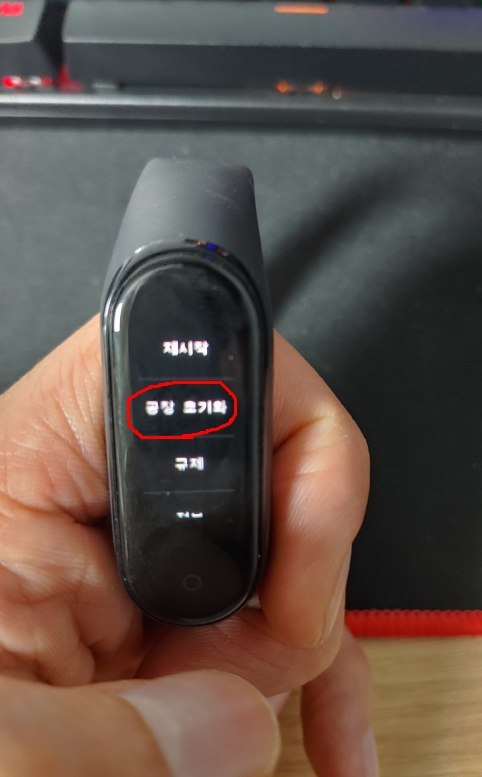
4) 공장초기화를 선택한 후 위쪽 빨간 체크표시를 눌러줍니다.

5) 약 3초 정도면 초기화가 되는데 아래와 같은 <Pair first>라는 메시지가 뜨면 초기화가 완료된 것입니다.

<이후 밴드 연결 및 전화, 문자, 카톡 수신 알람은 아래 포스팅에서 확인 가능합니다>
스마트폰 미밴드 연결방법 및 카톡/전화/문자 수신 알림 설정 방법
지난달 29일 샤오미는 전작보다 무려 50%나 화면이 커진 샤오미 6을 출시한다고 밝혔는데요. 4월 12일 현재 출시가 되었다고 합니다. 아직 우리나라에서는 판매가 되지 않고 중국 직구를 통해 구입
ljh0327.tistory.com
3. 미밴드 배경 변경 방법
1) Mi Fit 어플 접속 후 우측 아래 프로필 선택 후 Mi 밴드를 선택합니다.
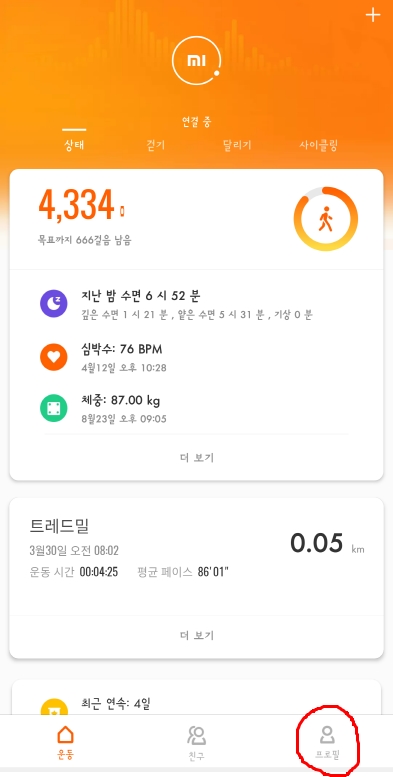
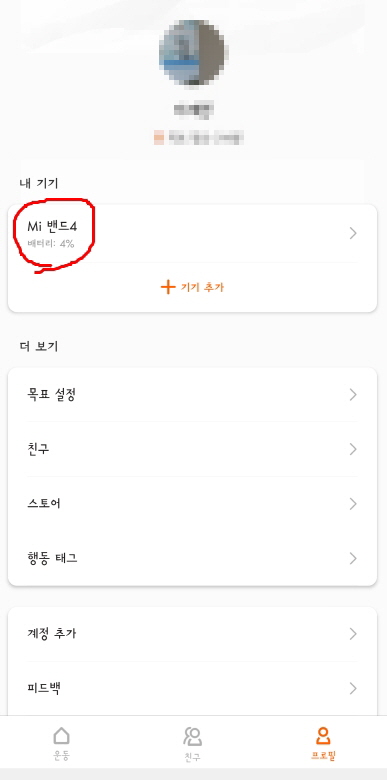
2) 가장 위쪽 스토어 선택 후 접속하면 여러 가지 배경화면이 나옵니다. 여기서 마음에 드시는 걸로 선택하시면 됩니다.


3) 배경화면을 선택한 후 아래쪽 시계 계기판 동기화를 누르게 되면 미밴드와 동기화가 완료됩니다.
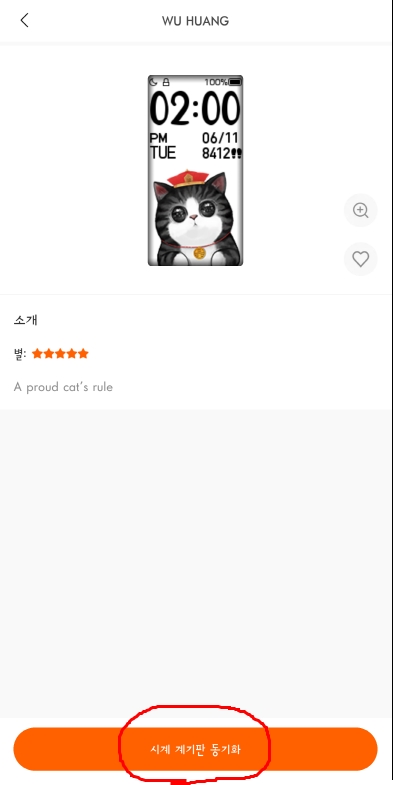

초기화 없이 오랫동안 미밴드를 사용 중이시라면 이 포스팅을 본 김에 오랜만에 초기화 한번 해보시는 걸 추천드립니다. 초기화 후에 기존보다 빨라진 미밴드를 사용하실 수 있을지도 몰라요~ 초기화도 하고 배경화면에 새로운 걸로 바꿔보시는 건 어떨까요?
'소소한정보' 카테고리의 다른 글
| 도지코인 전망 (feat. 일론머스크) (0) | 2021.04.17 |
|---|---|
| 스마트폰 미밴드 연결방법 및 카톡/전화/문자 수신 알림 설정 방법 (0) | 2021.04.13 |
| 당근마켓의 사기피해자가 되고 싶진 않으시겠죠? (0) | 2021.04.10 |




댓글